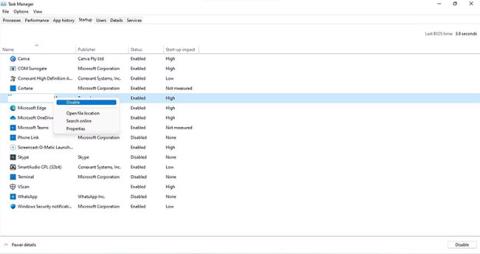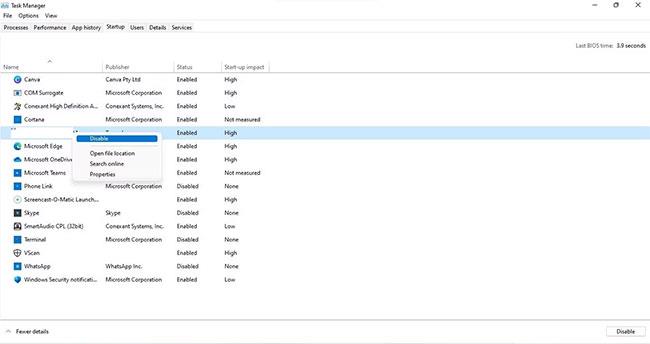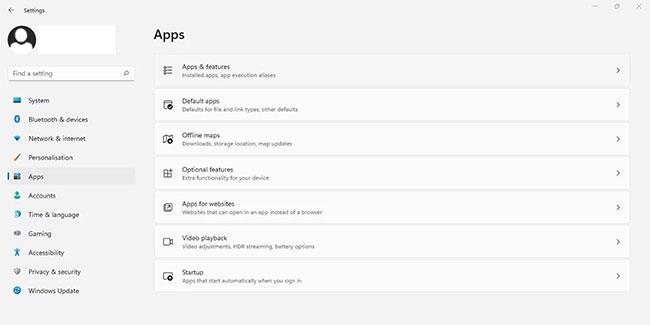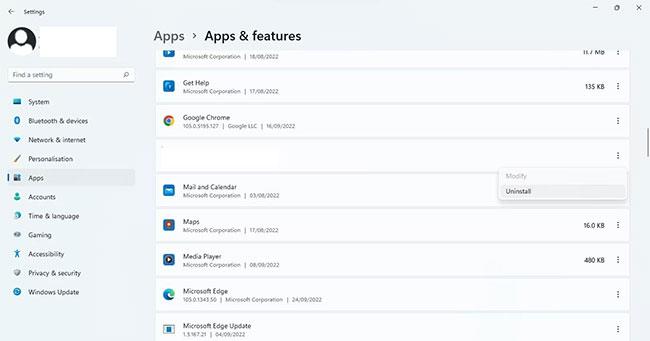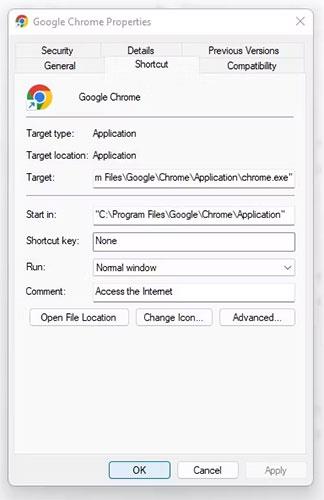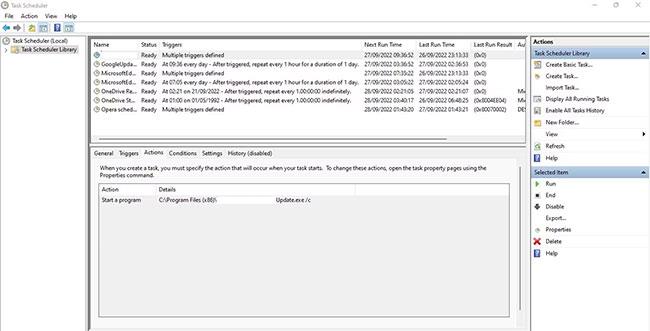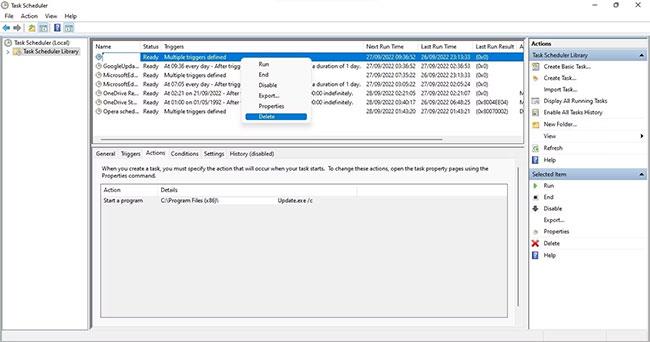All'avvio di Windows, il tuo browser tenta automaticamente di aprire Dipladoks.org, inizia a mostrare popup e annunci sospetti o reindirizza ad altri siti Web sospetti? I motivi principali sono due: il tuo browser è stato infettato da un virus oppure un adware dannoso è stato installato automaticamente sul tuo computer. Perchè così?
In questo articolo, Quantrimang.com spiegherà perché vieni reindirizzato a o da Dipladoks.org all'avvio e come fermare questo reindirizzamento non approvato.
Che cos'è il malware di reindirizzamento Dipladoks.org?
Dipladoks.org è un dominio che reindirizza gli utenti a diversi siti Web sospetti contenenti offerte interessanti e pop-up di truffe. Questo dominio potrebbe avere molti altri reindirizzamenti 301 o simili e quando gli utenti visitano questo dominio verranno reindirizzati ad altri siti Web in cui i truffatori stanno cercando di attirare traffico.
Reindirizzare Dipladoks.org significa che hai un virus?
I reindirizzamenti di Dipladoks.org indicano la presenza di adware che indirizza gli utenti verso offerte losche senza la loro autorizzazione. Pertanto, se vieni reindirizzato continuamente a questo sito Web quando apri il browser, all'avvio di Windows o quando cerchi qualcosa nel browser, è probabile che il tuo computer sia infetto da adware (software pubblicitario) .
Dove può trovarsi l'adware Dipladoks.org?
L'adware Dipladoks.org può essere trovato sia nel sistema operativo che nel browser web. Per rimuoverlo dal tuo dispositivo, devi controllare attentamente il sistema operativo e il browser eseguendo le scansioni necessarie.
Di seguito, l'articolo spiegherà come rimuovere Dipladoks.org separatamente dal sistema operativo e dal browser.
Come rimuovere l'adware Dipladoks.org da Windows
Per rimuovere l'adware Dipladoks.org dal sistema operativo Windows, seguire i passaggi seguenti:
1. Pulisci l'elenco dei programmi di avvio
Nella maggior parte dei casi, l'adware che infetta Windows riesce a penetrare nella cartella di avvio di Windows. In questo modo, sarà in grado di iniziare a funzionare non appena si avvia e reindirizzare immediatamente gli utenti a offerte sospette. Verrai reindirizzato a Dipladoks.org all'avvio di Windows? In tal caso, procedi nel seguente modo per rimuoverlo:
Passaggio 1: fare clic con il pulsante destro del mouse sul pulsante Start di Windows e aprire Task Manager .
Passaggio 2: vai alla scheda Avvio.
Passaggio 3: controlla l'elenco dei programmi di avvio per trovare software sospetto.
Passaggio 4: se trovi un programma sospetto, fai clic con il pulsante destro del mouse su di esso e seleziona Disabilita.
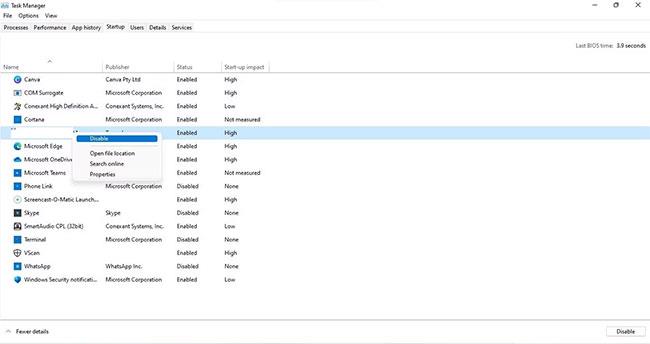
Disabilita il malware dopo averlo individuato nella scheda Avvio in Task Manager di Windows
Passaggio 5: dopo aver modificato il nome utente, accedere al seguente percorso: C:\Users\YourUsername\AppData\Roaming\Microsoft\Windows\Menu Start\Programmi\Avvio
Passaggio 6: fare clic con il pulsante destro del mouse sul malware e premere Elimina.
Elimina il malware nella cartella di avvio seguendo il percorso in Esplora file di Windows
Allo stesso modo, se Chrome o qualsiasi altro browser in cui Dipladoks.org reindirizza ad altri siti Web è elencato nell'elenco dei programmi di avvio, fai clic con il pulsante destro del mouse su di esso e rimuovilo.
2. Scansiona il dispositivo alla ricerca di virus
Successivamente, dovresti scansionare il tuo dispositivo alla ricerca di virus per vedere se il tuo software antivirus rimuove automaticamente questo programma dannoso. Utilizza uno dei migliori programmi antivirus che già usi o esegui una scansione di Microsoft Defender . Se una scansione antivirus non risolve il problema, rimuovere manualmente il software adware.
3. Rimuovere manualmente il software adware da Windows
Se la scansione del malware non riesce a identificare e rimuovere il malware, dovresti rimuoverlo manualmente. Per fare ciò, segui questi passaggi:
Passaggio 1: premi Win + I per aprire l'applicazione Impostazioni .
Passaggio 2: nella barra laterale di sinistra, fai clic su App.
Passaggio 3: vai su App e funzionalità .
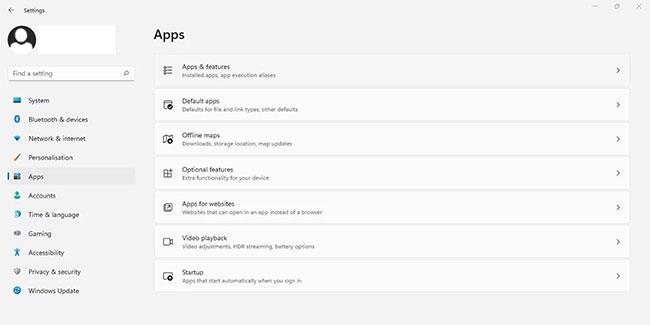
Fai clic sull'opzione App e funzionalità nell'app Impostazioni di Windows
Passaggio 4: trova il malware nell'elenco delle applicazioni (che potresti aver rimosso dall'elenco di avvio).
Passaggio 5: quindi, fai clic sui tre punti verticali accanto e seleziona Disinstalla.
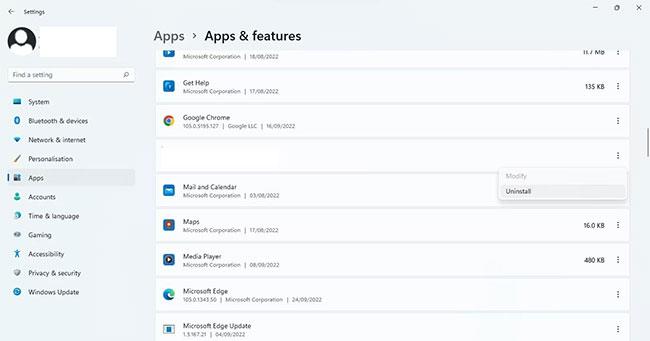
Disinstallare il malware nell'app Impostazioni di Windows
Seguendo i passaggi precedenti, spero che sarai in grado di sbarazzarti di questo software adware. Se vieni comunque reindirizzato a Dipladoks.org, è possibile che il tuo browser sia infetto da un virus.
Come rimuovere l'adware Dipladoks.org dal browser
Per rimuovere l'adware Dipladoks.org dal tuo browser, devi assicurarti che il collegamento del browser o il browser stesso non siano compromessi. Nelle sezioni seguenti, l'articolo spiegherà come rimuovere scorciatoie o browser compromessi se il problema persiste:
1. Elimina il collegamento del browser
Vieni reindirizzato ogni volta che apri il browser? In tal caso, è probabile che il collegamento del browser sia infetto da malware e ti reindirizzi a Dipladoks.org ogni volta che fai clic su di esso. Pertanto è imperativo escludere questa possibilità.
Per fare ciò, fai clic con il pulsante destro del mouse sul collegamento del browser e seleziona Proprietà. Vai alla scheda Collegamento nella finestra Proprietà . Assicurati che nel campo Destinazione sia inserito il percorso dell'eseguibile del browser e non qualsiasi altro percorso del malware.
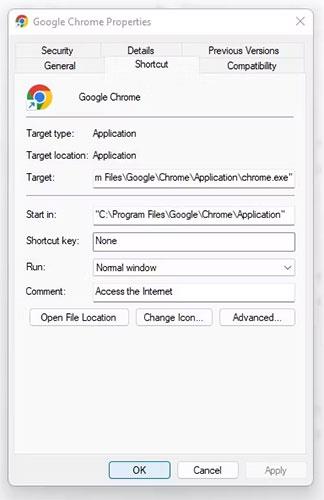
Controlla il collegamento nel campo Target di Chrome nella finestra Proprietà di Windows
Vedere un'estensione di file diversa da .EXE o vedere un collegamento software sospetto preso di mira significa che il collegamento del browser è infetto da malware. Eliminalo e sostituiscilo con l'indirizzo dell'applicazione corretto.
A seconda del browser, il percorso esatto può variare. Per Chrome, assomiglia a questo:
"C:\Program Files\Google\Chrome\Application\chrome.exe"
Allo stesso modo, se utilizzi un altro browser, come Edge, Firefox, Brave o qualsiasi altro browser, puoi controllare e rimuovere il collegamento allo stesso modo. Tuttavia, se il campo di destinazione contiene già il percorso corretto, procedere al passaggio successivo.
2. Elimina il browser infetto
Oltre alle scorciatoie, anche un browser compromesso può causare tale reindirizzamento. Se ti stai chiedendo se questo è il tuo caso e desideri rimuovere il dirottatore dal tuo browser, consulta la guida su come rimuovere il dirottatore dello strumento di ricerca rapida .
I passaggi descritti nell'articolo si applicano a tutti i dirottatori, incluso Dipladoks.org. Dovresti seguire le istruzioni pertinenti per rimuovere il dirottatore dal tuo browser. Quando lo fai, assicurati di confermare quanto segue:
- Non sono installate estensioni dannose.
- Il dominio Dipladoks.org non è impostato per aprirsi all'avvio del browser.
- Il tuo browser non imposta il dirottatore come motore di ricerca.
Continua con il passaggio successivo una volta che sei sicuro che il tuo browser non sia stato violato.
3. Assicurati che l'Utilità di pianificazione non sia infettata da dirottamento
Windows fornisce uno strumento Utilità di pianificazione che consente agli utenti di pianificare l'esecuzione o la ripetizione di determinate attività a intervalli specifici. In rari casi, l'adware dirotta l'Utilità di pianificazione, facendo sì che il browser ti reindirizzi a Dipladoks.org dopo un certo periodo di tempo.
Pertanto, se vieni reindirizzato in modo casuale, è molto probabile che l'Utilità di pianificazione sia stata violata. Per confermarlo, attenersi alla seguente procedura:
- Apri l'applicazione Utilità di pianificazione inserendo "Utilità di pianificazione" in Ricerca di Windows.
- Nella barra laterale di sinistra, seleziona Libreria Utilità di pianificazione .
- Trova un'attività pianificata che non ricordi di aver creato.
- Una volta trovata l'attività, selezionala e fai clic sulla scheda Azioni per ulteriori informazioni.
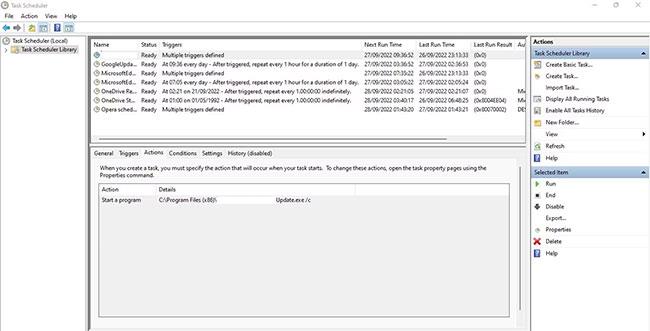
Fare clic sulla scheda Azioni sotto Attività pianificate selezionate nell'applicazione Utilità di pianificazione su Windows
Se l'azione dell'attività è aprire un programma dannoso o eseguire uno script oscuro, hai identificato l'origine del reindirizzamento. Pertanto, eliminare l'attività è tutto ciò che devi fare. Per fare ciò, fai clic con il pulsante destro del mouse sull'attività e premi Elimina.
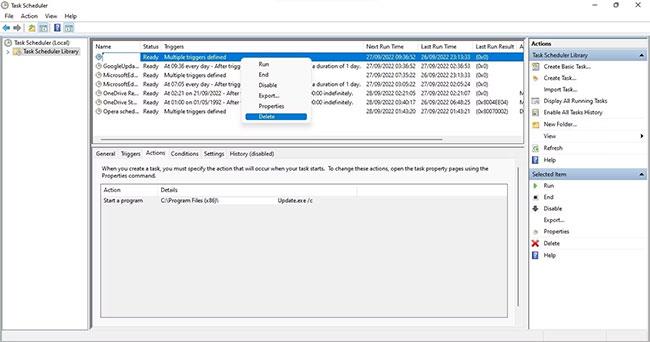
Elimina l'attività dannosa premendo il pulsante Elimina
Ora hai una migliore comprensione dell'adware Dipladoks.org e puoi intraprendere le azioni appropriate quando incontri questo adware nel tuo browser.
Sebbene i suggerimenti di cui sopra ti aiuteranno a sbarazzarti dell'adware Dipladoks.org, se mantieni le impostazioni di antivirus e sicurezza aggiornate, non dovrai nemmeno preoccuparti di essere infettato.